目前使用敬业签团队便签的成员会发现,团签中付费成员按照每人每天1点进行扣费,第二天结算并扣除前一天团签消耗的点数。但是并非所有团签成员每天都要在团队便签中发布内容,所以为了节省团签点数的消耗,团队便签的管理员可以对团签成员进行暂停扣费的设置。下面要讲的就是在win10桌面便签敬业签中,团队便签管理员怎么设置成员暂停扣费。
1、我们打开桌面便签后,点击左侧分类中对应团签的快捷分类。
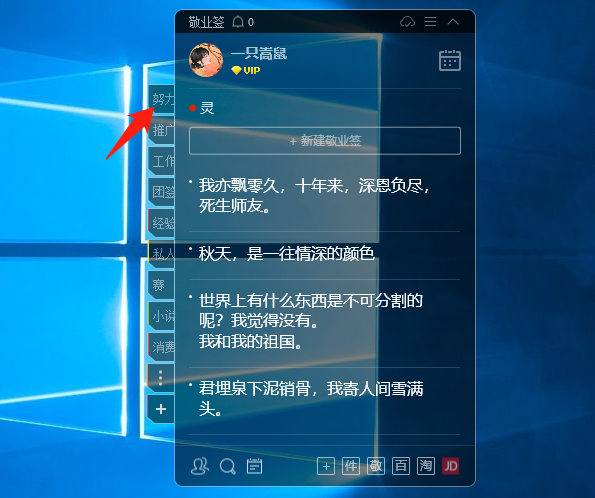
2、在团队便签内容页面中,我们点击团签名称右侧的设置按钮。
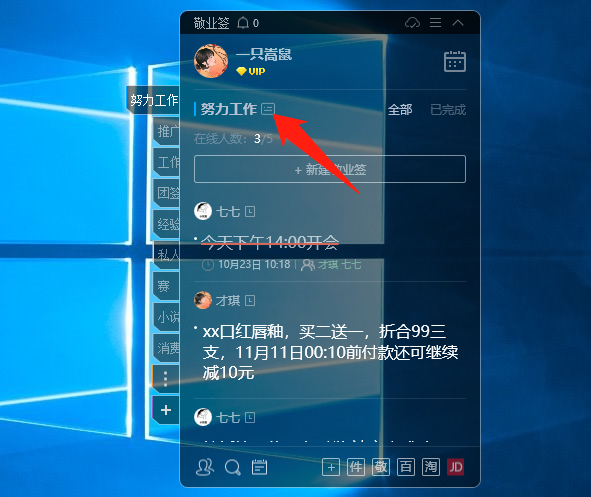
3、在团签详情页面,我们继续点击右下角的团签管理,接着页面会自动跳转到网页版团队便签。

4、在网页版团签中,我们先点击左侧的成员分类,在成员管理页面,我们可以看到所有已加入团签的成员和每位成员的扣费状态,我们勾选需要进行暂停扣费设置的那个成员,然后点击上方的暂停扣费。
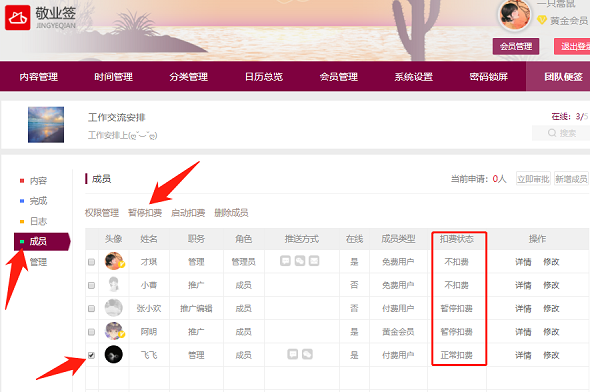
5、我们点击暂停扣费后会有操作成功的提示,现在我们可以看到这位成员的扣费状态变成暂停扣费了。如果想要把成员设置成正常扣费状态,同样是在此页面勾选成员,然后点击上方的启动扣费就可以了。
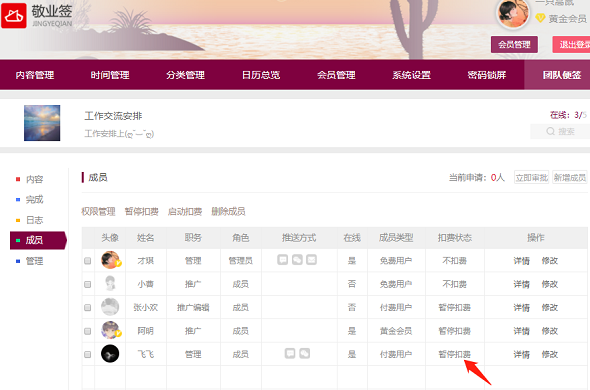
温馨提示:只有团队便签的管理员(创建者)才有权修改团签成员的扣费状态;在开启暂停扣费时,对应的成员如果有被指派的任务,需要先完成或取消指派任务才能成功设置暂停扣费。















